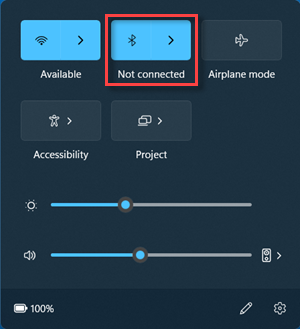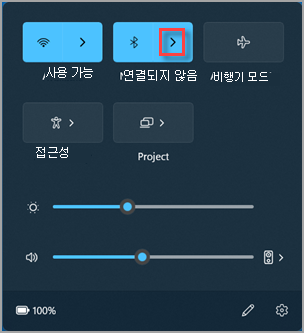Windows에서 Bluetooth 장치 페어링
적용 대상
다음과 같은 모든 종류의 Bluetooth 디바이스를 Windows 디바이스와 페어링할 수 있습니다.
-
키보드 및 마우스.
-
전화.
-
스피커 및 헤드폰.
-
프린터 및 스캐너.
-
더 많은 유형의 디바이스.
Bluetooth 디바이스를 Windows와 페어링하려면 Windows 디바이스에 Bluetooth가 있어야 합니다. 대부분의 Windows 디바이스에는 이미 Bluetooth가 내장되어 있습니다. Windows 디바이스에 Bluetooth가 없는 경우 Usb Bluetooth 어댑터를 Windows 디바이스의 USB 포트에 연결하여 Bluetooth를 추가할 수 있습니다.
시작하기 전에 Windows 11 디바이스가 Bluetooth를 지원하는지 확인합니다. 검사 방법에 대한 자세한 내용은 Windows에서 Bluetooth 문제 해결을 참조하세요. 비 Bluetooth 디바이스 추가에 대한 도움말은 Windows 디바이스에 하드웨어 디바이스 추가를 참조하세요.

동영상을 재생하는 데 문제가 있나요? YouTube에서 시청하세요.
Windows 디바이스에서 Bluetooth를 지원하는지 확인한 후 Bluetooth를 켜야 합니다. 방법은 다음과 같습니다.
설정 앱에서:
설정 앱에서 Bluetooth를 켜려면 다음을 수행합니다.
-
Windows 장치에서 시작을 선택한 다음 설정 > Bluetooth & 디바이스를 선택합니다 .또는 다음 Bluetooth & 디바이스 바로 가기 선택:Bluetooth & 장치 열기
-
Bluetooth & 장치 창의 Bluetooth 옆에 있는 Bluetooth가 켜져 있는지 확인합니다.
빠른 설정에서:
Bluetooth에 대한 빠른 설정을 찾으려면 다음을 수행합니다.
-
시간 및 날짜 옆에 있는 네트워크 , 소리 또는 배터리 아이콘을 선택합니다.
-
Bluetooth 타일을 선택하여 Bluetooth 를 켜고 끕니다.
-
Bluetooth가 꺼져 있으면 타일이 강조 표시되지 않고 꺼짐으로 표시될 수 있습니다.
-
Bluetooth가 켜져 있으면 타일이 강조 표시되고 연결됨, 연결되지 않음 또는 Bluetooth를 통해 연결된 디바이스가 표시됩니다.
-
중요: 빠른 설정에 표시되지 않는 경우 Bluetooth 작업을 추가해야 할 수 있습니다. 자세한 내용은 Windows에서 알림 및 방해 금지 를 참조하세요.
-
Bluetooth 디바이스를 켜고 검색할 수 있도록 합니다. Bluetooth 디바이스를 검색할 수 있도록 하는 방법은 디바이스에 따라 다릅니다. Bluetooth 디바이스를 검색 가능하게 만드는 방법을 알아보려면 디바이스 설명서를 검사 제조업체의 웹 사이트를 방문하세요.
-
Windows 장치에서 작업 표시줄의 시간 및 날짜 옆에 있는 네트워크 , 소리 또는 배터리 아이콘을 선택합니다.
-
Bluetooth 빠른 설정에서 Bluetooth 디바이스 관리 펼 침을 선택한 다음, 새 장치에서 디바이스를 선택합니다. 새 디바이스를 사용할 수 있도록 디바이스를 스크롤해야 할 수 있습니다.
-
표시된 추가 지침을 따른 다음 완료를 선택합니다.
Bluetooth가 켜져 있으면 Bluetooth 장치와 Windows 디바이스는 두 디바이스가 서로 범위 안에 있을 때마다 자동으로 연결됩니다.
팁: Bluetooth 디바이스가 목록에 표시되지 않으면 Bluetooth 디바이스 검색 설정을 고급으로 설정해야 할 수 있습니다. 방법을 알아보려면 Windows에서 Bluetooth 문제 해결을 참조하세요.
-
Bluetooth 프린터 또는 스캐너를 켜고 검색할 수 있도록 합니다. Bluetooth 프린터 또는 스캐너를 검색할 수 있도록 하는 방법은 디바이스에 따라 다릅니다. Bluetooth 프린터 또는 스캐너를 검색할 수 있도록 하는 방법을 알아보려면 디바이스 설명서를 검사 제조업체의 웹 사이트를 방문하세요.
-
Windows 장치에서 시작을 선택한 다음 설정 > Bluetooth & 디바이스 > 프린터 & 스캐너를 선택합니다 .또는프린터 & 스캐너 바로 가기를 > Bluetooth & 디바이스 선택:Bluetooth & 장치 > 프린터 & 스캐너 열기
-
Bluetooth & 디바이스 > 프린터 & 스캐너 창의 프린터 또는 스캐너 추가 옆에 있는디바이스 추가 단추를 선택합니다.
-
Windows는 검색한 후 찾은 모든 로컬 프린터 또는 스캐너를 표시합니다. 이 프로세스는 몇 분 정도 걸릴 수 있습니다.
-
프린터 또는 스캐너가 발견되면 원하는 프린터 또는 스캐너 옆에 있는 장치 추가 단추를 선택합니다.
프린터 또는 스캐너 설치에 문제가 있는 경우 프린터 문제 해결 또는 Windows에서 스캐너 설치 및 사용을 참조하세요.
Windows에서 빠른 페어링을 사용하면 지원되는 Bluetooth 디바이스를 Windows 디바이스와 빠르게 페어링할 수 있습니다. Bluetooth 디바이스가 빠른 페어링을 지원하는 경우 다음과 같은 경우 Windows에 알림이 표시됩니다.
-
Bluetooth 디바이스가 근처에 있습니다.
-
페어링 모드이며 검색할 수 있습니다.
-
빠른 연결을 지원하는 Bluetooth 장치를 켜고 검색이 가능하게 합니다. Bluetooth 디바이스를 검색할 수 있도록 하는 방법은 디바이스에 따라 다릅니다. Bluetooth 디바이스를 검색 가능하게 만드는 방법을 알아보려면 디바이스 설명서를 검사 제조업체의 웹 사이트를 방문하세요.
-
디바이스에서 Swift Pair를 처음 사용하는 경우 Swift Pair 사용을 허용하라는 알림이 나타납니다. 예를 선택하여 빠른 쌍을 사용합니다.
-
새 Bluetooth 장치가 발견되었다는 알림이 표시되면 연결을 선택합니다.
Windows 10 대한 지원은 2025년 10월에 종료됩니다.
2025년 10월 14일 이후에 Microsoft는 더 이상 Windows 업데이트, 기술 지원 또는 Windows 10 대한 보안 수정 사항에서 무료 소프트웨어 업데이트를 제공하지 않습니다. PC는 계속 작동하지만 Windows 11 이동하는 것이 좋습니다.
시작하기 전에 Windows 10 디바이스가 Bluetooth를 지원하는지 확인합니다. 확인하는 방법에 대한 자세한 내용은 Windows 10에서 블루투스 문제 해결을 참조하세요. 비 Bluetooth 디바이스 추가에 대한 도움말은 Windows 디바이스에 하드웨어 디바이스 추가를 참조하세요.
Windows 디바이스에서 Bluetooth를 지원하는지 확인한 후 Bluetooth를 켜야 합니다. 방법은 다음과 같습니다.
설정에서:
설정에서 Bluetooth를 켜려면 다음을 수행합니다.
-
Windows 디바이스에서 시작을 선택한 다음 설정 > 디바이스를 선택합니다 .또는 다음 Bluetooth & 기타 장치 바로 가기 선택:Bluetooth & 기타 장치 열기
-
Bluetooth & 기타 장치 창의 Bluetooth에서 Bluetooth가 켜져 있는지 확인합니다.
알림 센터에서 다음을 수행합니다.
작업 표시줄의 시간 및 날짜 옆에 알림 센터( 또는 )를 찾을 수 있습니다.
-
작업 표시줄에서 알림 센터 아이콘( 또는 )을 선택합니다.
-
Bluetooth 타일을 선택하여 Bluetooth 를 켜고 끕니다. Bluetooth 타일이 표시되지 않으면 타일 위에서 확장을 선택합니다.
-
Bluetooth가 꺼져 있으면 타일이 강조 표시되지 않고 꺼짐으로 표시될 수 있습니다.
-
Bluetooth가 켜져 있으면 타일이 강조 표시되고 연결됨, 연결되지 않음 또는 Bluetooth를 통해 연결된 디바이스가 표시됩니다.
-
확장을 선택한 후에도 Bluetooth 타일이 알림 센터에 없는 경우 다음 단계에 따라 추가합니다.
-
Windows 디바이스에서 시작을 선택한 다음 설정 > 시스템 > 알림 & 작업을 선택합니다 .또는 다음 알림 & 작업 바로 가기를 선택합니다.알림 & 작업 열기
-
알림 & 작업 창의 빠른 작업에서 빠른 작업 편집을 선택합니다.
-
열리는 측면 창에서 추가를 선택한 다음, Bluetooth 를 선택합니다.
-
원하는 경우 새로 추가된 Bluetooth 타일을 원하는 위치에 정렬합니다.
참고: 알림 센터에 표시되는 앱 및 설정을 변경하는 방법에 대한 자세한 내용은 Windows에서 알림 및 빠른 설정 변경을 참조하세요.
-
Bluetooth 디바이스를 켜고 검색할 수 있도록 합니다. Bluetooth 디바이스를 검색할 수 있도록 하는 방법은 디바이스에 따라 다릅니다. Bluetooth 디바이스를 검색 가능하게 만드는 방법을 알아보려면 디바이스 설명서를 검사 제조업체의 웹 사이트를 방문하세요.
-
Windows 장치에서 시작을 선택한 다음 설정 > 디바이스 > Bluetooth & 기타 디바이스 를 선택합니다.또는 다음 Bluetooth & 기타 장치 바로 가기 선택:Bluetooth & 기타 장치 열기
-
Bluetooth & 기타 장치 창에서 Bluetooth 또는 기타 장치 추가를 선택합니다.
-
표시되는 디바이스 추가 창에서 Bluetooth를 선택합니다.
-
Windows는 현재 검색 가능한 Bluetooth 디바이스로 디바이스 추가 창을 채웁니다. 원하는 Bluetooth 디바이스를 선택하고 표시되는 경우 추가 지침을 따릅니다.
-
Bluetooth 디바이스가 성공적으로 페어링되면 완료 단추를 선택합니다.
Bluetooth가 켜져 있으면 Bluetooth 장치와 Windows 디바이스는 두 디바이스가 서로 범위 안에 있을 때마다 자동으로 연결됩니다.
참고: Bluetooth 디바이스가 표시되지 않으면 Windows에서 Bluetooth 문제 해결 문서를 참조하여 문제를 resolve.
-
Bluetooth 프린터 또는 스캐너를 켜고 검색할 수 있도록 합니다. Bluetooth 프린터 또는 스캐너를 검색할 수 있도록 하는 방법은 디바이스에 따라 다릅니다. Bluetooth 프린터 또는 스캐너를 검색할 수 있도록 하는 방법을 알아보려면 디바이스 설명서를 검사 제조업체의 웹 사이트를 방문하세요.
-
Windows 디바이스에서 시작을 선택한 다음, 디바이스 > 프린터 & 스캐너 > 설정을 선택합니다.또는프린터 & 스캐너 바로 가기 선택:프린터 & 스캐너 열기
-
프린터 & 스캐너 창의 프린터 또는 스캐너 추가에서 프린터 또는 스캐너추가를 선택합니다.
-
Windows는 검색한 후 찾은 모든 로컬 프린터 또는 스캐너를 표시합니다. 이 프로세스는 몇 분 정도 걸릴 수 있습니다.
-
프린터 또는 스캐너가 발견되면 원하는 프린터 또는 스캐너를 선택한 다음 디바이스 추가 단추를 선택합니다.
프린터 또는 스캐너 설치 문제는 프린터 문제 해결 또는 Windows 10 스캐너 설치 및 사용을 참조하세요.
Windows에서 빠른 페어링을 사용하면 지원되는 Bluetooth 디바이스를 Windows 디바이스와 빠르게 페어링할 수 있습니다. Bluetooth 디바이스가 빠른 페어링을 지원하는 경우 다음과 같은 경우 Windows에 알림이 표시됩니다.
-
Bluetooth 디바이스가 근처에 있습니다.
-
페어링 모드이며 검색할 수 있습니다.
-
Swift Pair를 지원하는 Bluetooth 디바이스를 켜고 검색할 수 있도록 합니다. Bluetooth 디바이스를 검색할 수 있도록 하는 방법은 디바이스에 따라 다릅니다. Bluetooth 디바이스를 검색 가능하게 만드는 방법을 알아보려면 디바이스 설명서를 검사 제조업체의 웹 사이트를 방문하세요.
-
디바이스에서 Swift Pair를 처음 사용하는 경우 Swift Pair 사용을 허용하라는 알림이 나타납니다. 예를 선택하여 빠른 쌍을 사용합니다.
-
새 Bluetooth 장치가 발견되었다는 알림이 표시되면 연결을 선택합니다.
-
Bluetooth 디바이스가 연결되면 닫기를 선택합니다.
팁: 소규모 비즈니스 소유자이고 Microsoft 365를 설정하는 방법에 관한 자세한 정보를 찾고 있다면 중소기업 도움말 및 학습을 방문하세요.